自动伸缩
创建自动伸缩
下面以负载均衡器的自动伸缩为例,介绍如何创建和配置自动伸缩。
您也可以查看以下操作视频学习如何使用自动伸缩。
云服务器启动配置
只有负载均衡器的自动伸缩需要进行云服务器启动配置,因为负载均衡器的横向扩充(scale out)会创建云服务器,而创建云服务器需要很多配置项,所以必须先准备好这些配置,以便在创建云服务器时可以按照我们指定的配置来创建。
前提条件
在进行云服务器启动配置前,必须先创建自有镜像。
操作步骤
-
通过 Web 浏览器登录青云QingCloud 管理控制台。
-
选择运维与管理 > 自动伸缩,进入自动伸缩页面。
-
在左侧的导航栏中,点击云服务器启动配置,切换到云服务器启动配置页。
-
点击创建,开始设置创建云服务器需要的参数。
-
自有映像:基于这个镜像创建新云服务器的操作系统。这样新建的云服务器初始便带有已搭好的环境。
-
选择主机:选择主机类型,包括基础型、企业型 e2。
-
配置:主机的 CPU 和内存配置。
-
云服务器网络:云服务器要加入的网络,包括基础网络、受管私有网络和自管私有网络。
-
SSH 登录方式:密码登录或 SSH 密钥登录(推荐
SSH 密钥登录,更安全)。 -
用户名:默认为
root。 -
SSH 密钥:当 SSH 登录方式选择
SSH 密钥时,需选择 SSH 密钥。 -
防火墙:云服务器使用的防火墙。
-
用户数据:即用户自定义数据,可让用户在创建云服务器时通过上传一些自定义的参数或脚本。更多请见自定义数据。
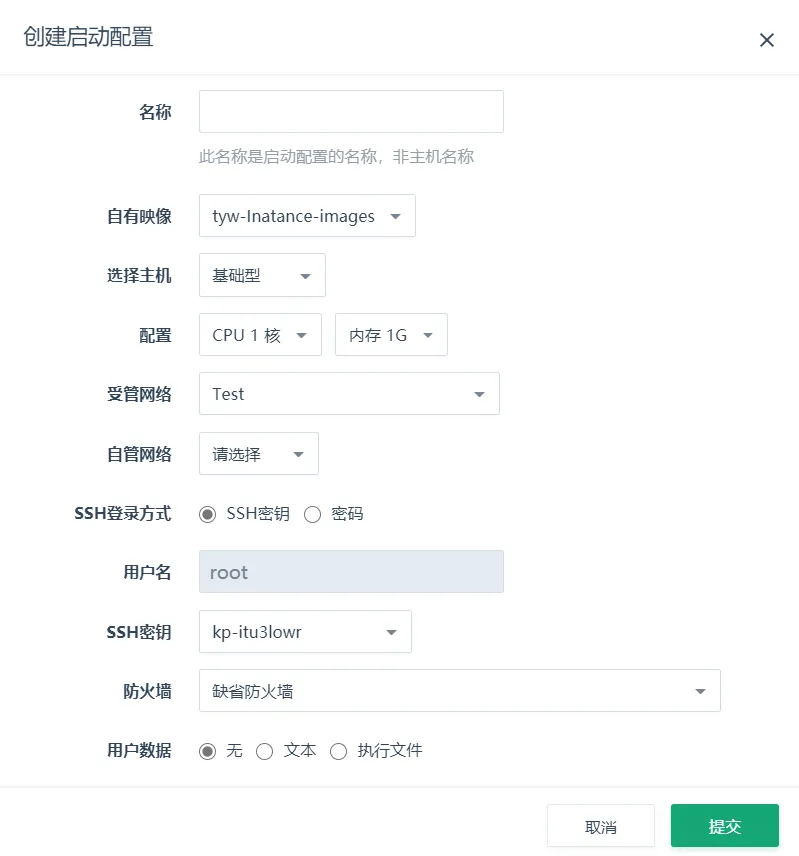
-
-
设置后点击提交即可。
创建自动伸缩策略
在自动伸缩页面,点击创建,选择操作类型、资源类型、资源 ID 以及资源发生自动伸缩操作后接收通知的列表等信息。
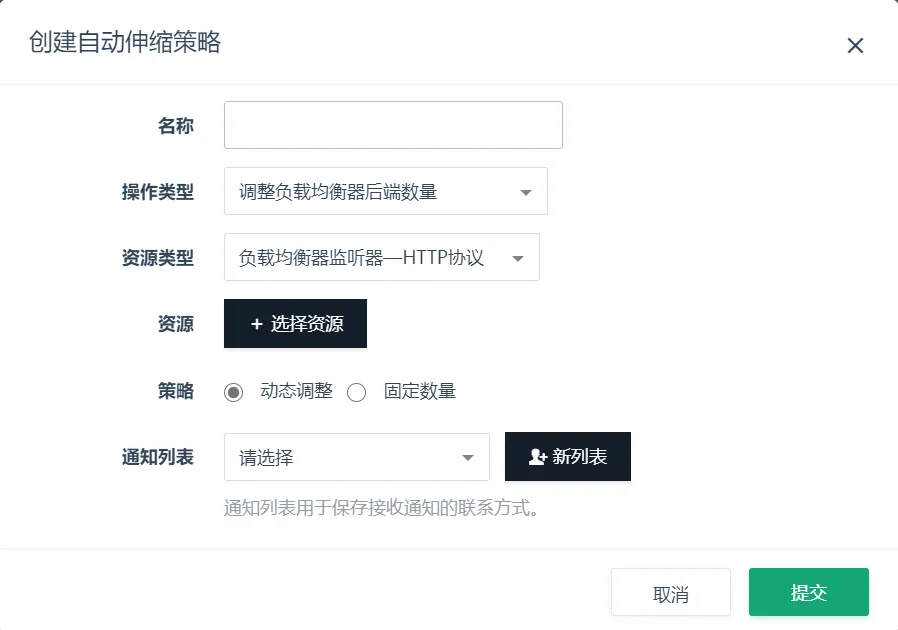
提交后进入自动伸缩策略的详情页面,页面中左侧是刚才设置的信息和关联的资源,右侧是伸缩规则。
其中,数据库服务与应用存储空间的自动伸缩只支持扩容规则(硬盘不支持缩小容量)。
公网IP带宽、负载均衡器和应用节点数量都支持扩大和减少两种规则。
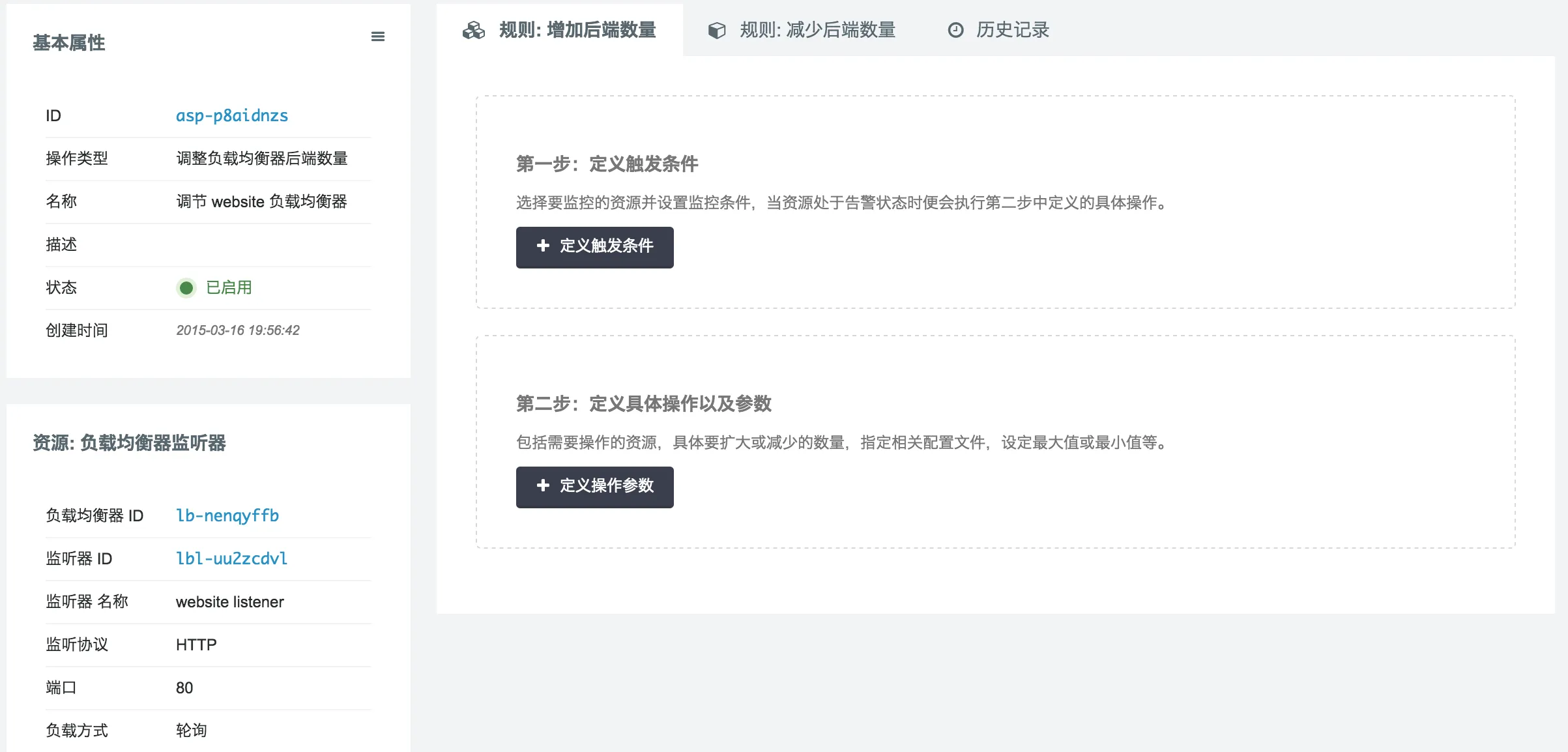
触发条件
下面开始定义触发条件,即根据监控数据设置阈值。如果达到阈值则触发自动伸缩。触发条件中可设置多条告警监控规则,规则之间可以是所有或任意关系。
-
如果是
所有关系,则每个告警规则都满足时,才能触发自动伸缩。 -
如果是
任意关系,则一旦有一条告警规则满足,就会触发自动伸缩。
这里我们设置若响应延迟时间大于 2 秒,且请求数和并发数都超出一定值的话, 则触发自动伸缩为负载均衡器增加后端。(关于监控告警策略的更多介绍可参考监控告警)
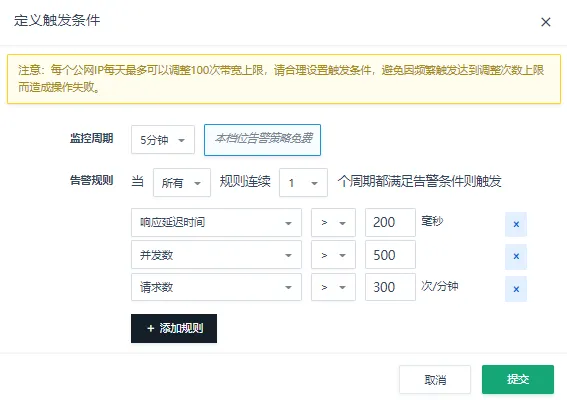
操作参数
第二步是设置具体的操作参数,也是 AutoScaling 在执行时会参考和判断的数值。如下面图中所示,负载均衡器在增加后端服务时,需要指定一次增加几台云服务器,以及最大数量是多少,还有创建云服务器所需的启动配置,负载均衡服务端口号等参数。服务端口、转发策略、权重含义可参见负载均衡器 。
这里我们设置为增加 2 个后端服务器,启动配置选择刚才准备好的配置,新建的云服务器名称设为 website(创建后云服务器名称将会是 website [controlled by asp-xxxx]),并且后端的数量最多不超过 10 个。
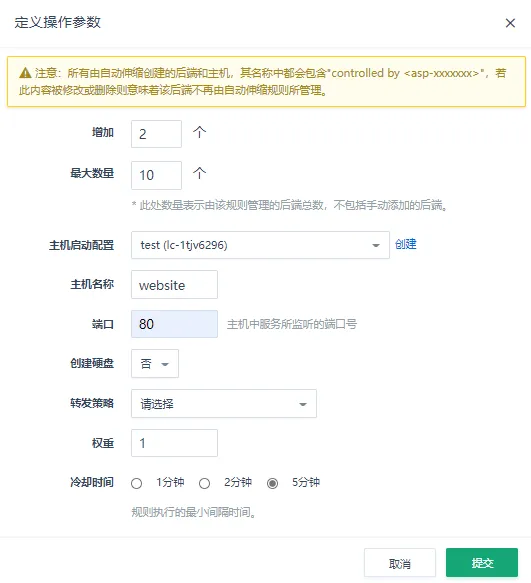
| 注意 |
|---|
这里的最大值,是指由 AutoScaling 管理的后端数量。判断是否由 AutoScaling 管理目前是靠资源名称中是否带有 |
减少的规则也是类似。此例中若连续 3 个监控周期,请求数和并发数都比较低的话,就自动减少 1 个负载均衡器后端,且后端数量不少于 3 个。
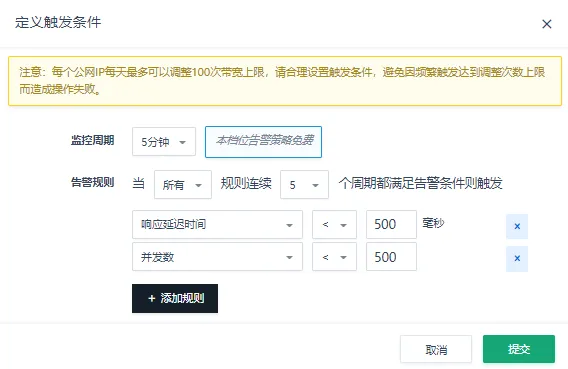
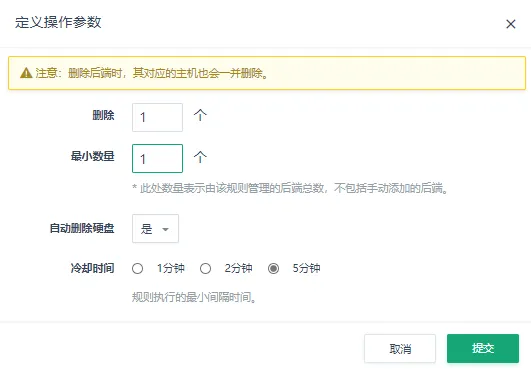
| 说明 |
|---|
请根据业务特点和运维情况,选择合适的监控项作为自动伸缩的触发条件,并设置适当的调节幅度。 |
至此自动伸缩策略创建完成。如果之后需要修改或调整,都可在自动伸缩策略详情页中操作。自动伸缩策略一旦创建完成,其操作类型和关联的资源便不可改变了。如果需要对其他资源做自动伸缩,请另行创建相应的策略。下图为创建完成后的自动伸缩详情页。
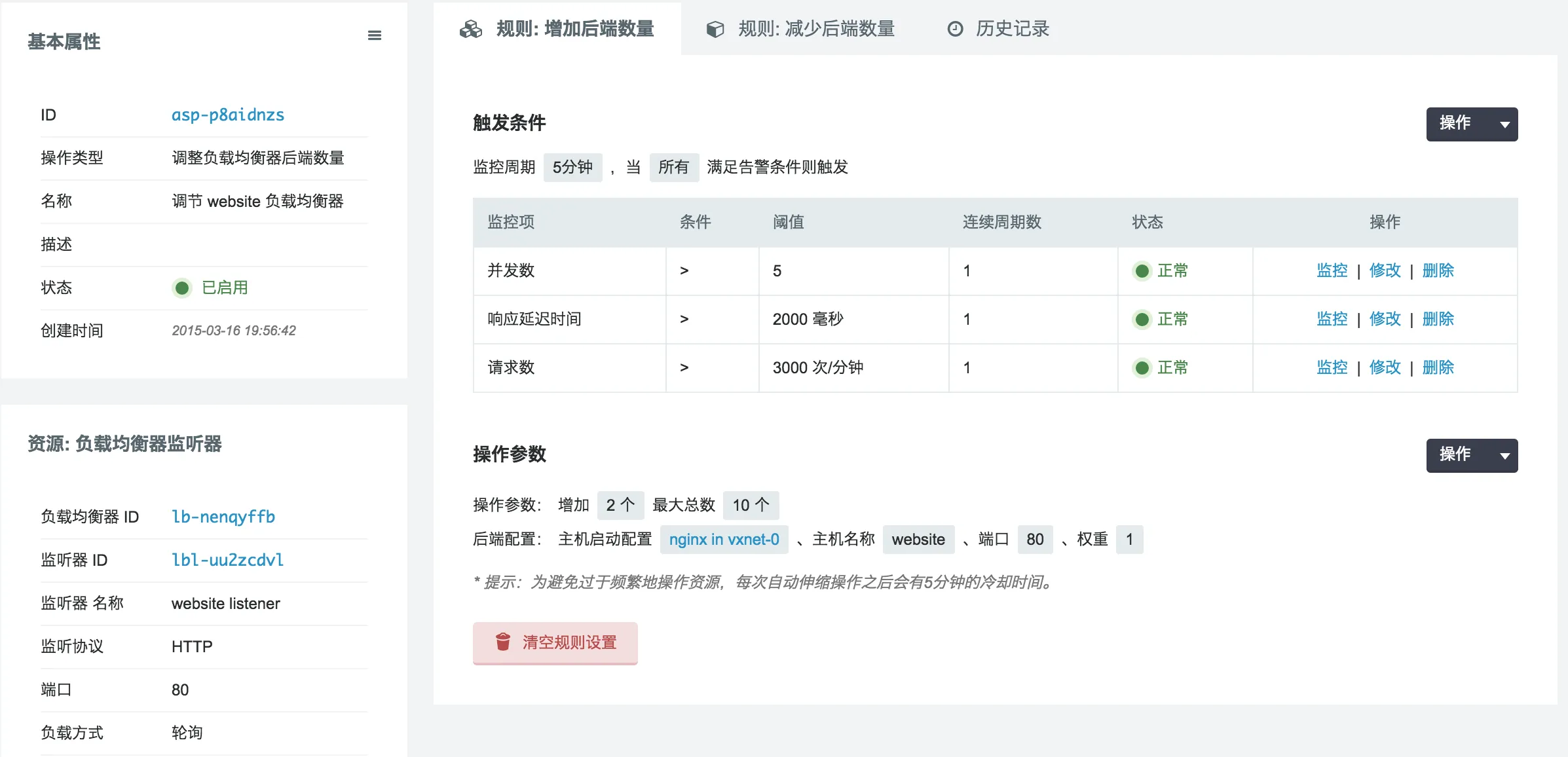
| 说明 |
|---|
虽然支持扩大和减少两种规则,但只能设置其中一种。 |
执行自动伸缩
立即执行
当自动伸缩规则设定后,默认只有在触发条件满足时才会自动执行,但用户也可以选择立即执行自动伸缩。
在操作参数区域中的操作菜单中选择执行,可以立刻触发自动伸缩,系统将根据设定好的参数调整你的资源。
| 说明 |
|---|
每次成功执行完自动伸缩规则后,会有 |
查看脚本
自动伸缩规则设定后,会生成为类 python 的脚本,操作时会编译并执行这个脚本。在操作参数区域中的操作菜单中选择查看脚本,可以浏览这个脚本。
未来考虑将脚本的编写功能开放,让用户可以根据自己的需要自行编写脚本,这样自动伸缩功能就可支持更丰富、自定义的资源调度行为,满足有复杂需求的用户。
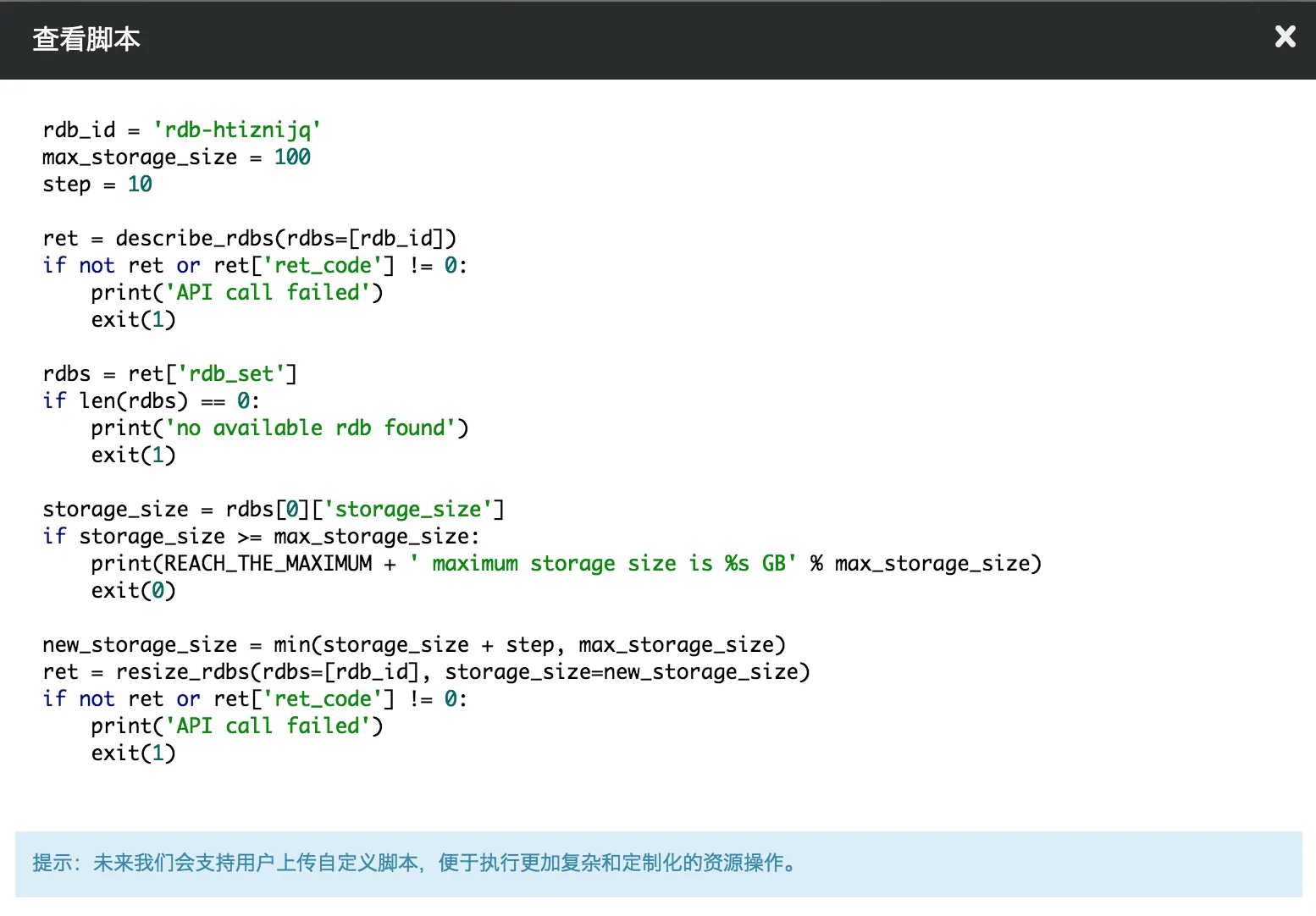
查看自动伸缩历史记录
自动伸缩管理过程中的重要事件都会保存在历史记录中。这些重要事件包括:
-
自动伸缩的执行记录,即执行过程中的所有API调用情况,以及脚本中的输出信息。
-
发送通知给通知列表的记录。
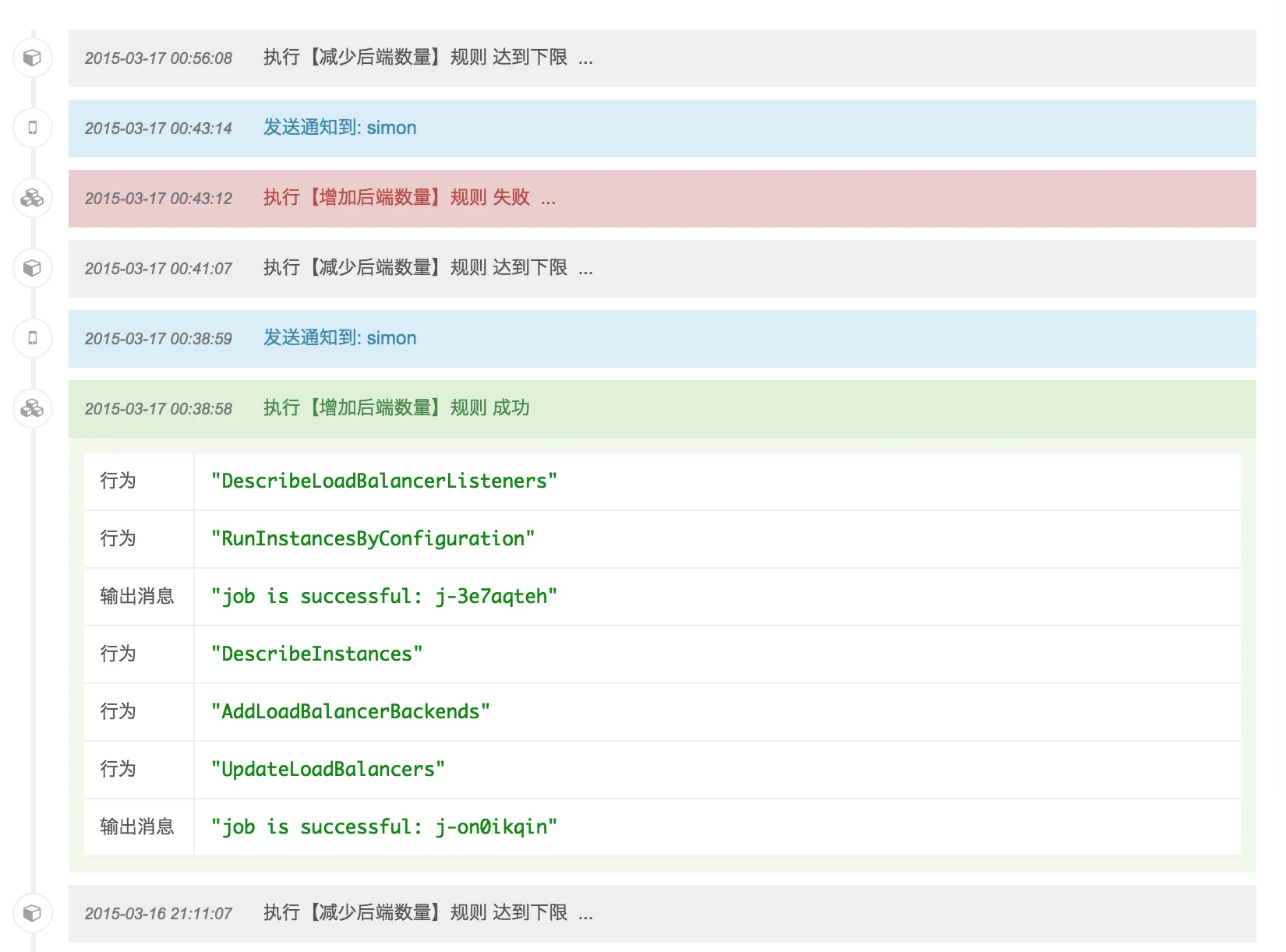
历史记录会保留最近 50 条,更早的记录会定期删除。